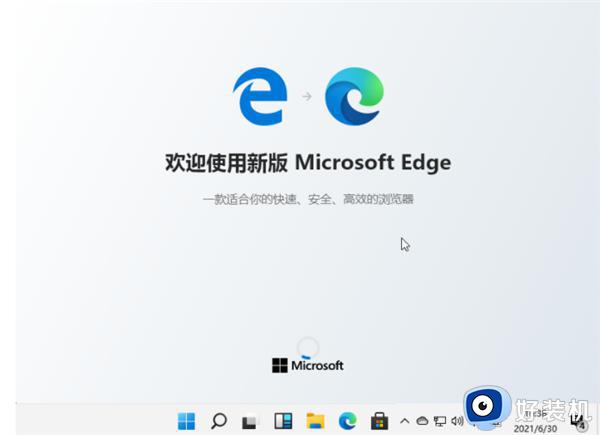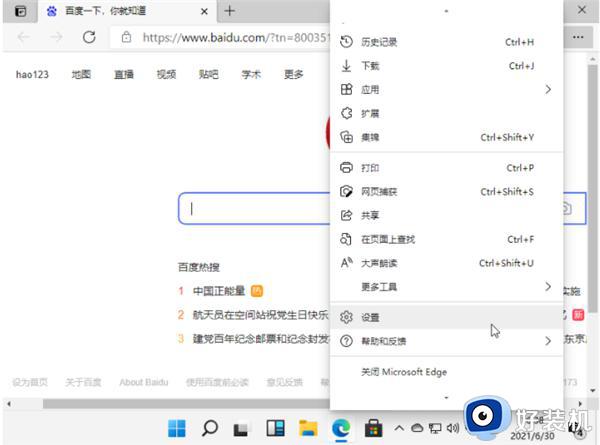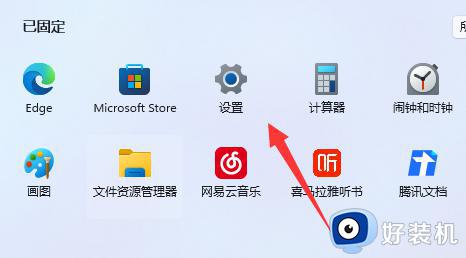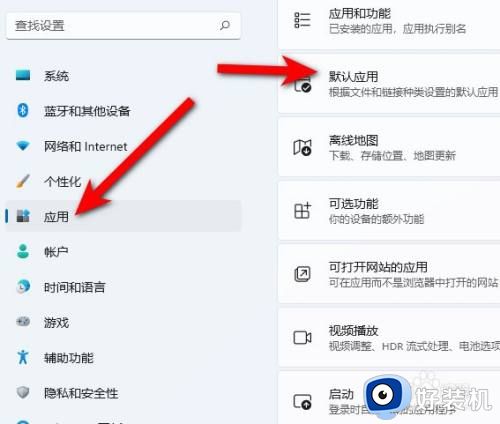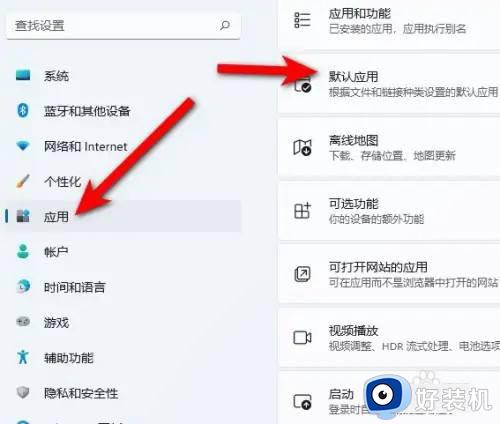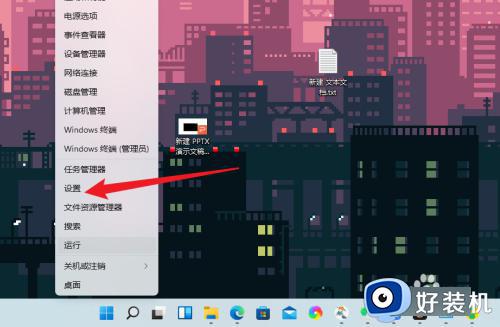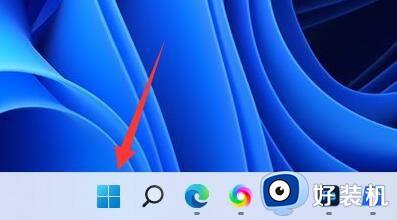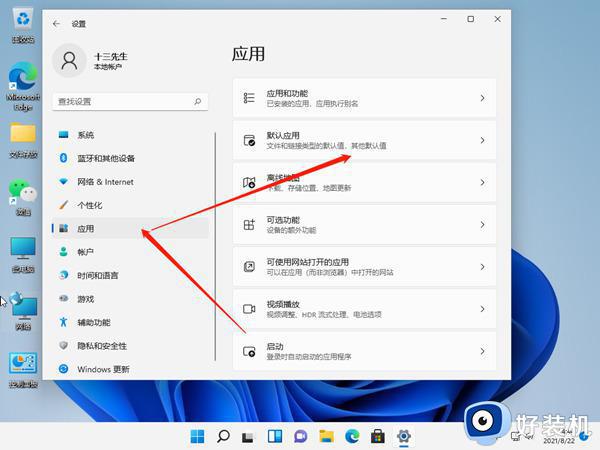win11电脑默认浏览器怎么设置 win11设置默认浏览器的操作方法
时间:2023-12-28 10:40:24作者:zheng
我们在使用win11电脑的时候可以设置电脑的默认浏览器来提高自己的使用体验,有些用户就想要设置win11电脑的默认浏览器,但是却不知道win11设置默认浏览器的操作方法是什么,今天小编就教大家win11电脑默认浏览器怎么设置,操作很简单,跟着小编一起来操作吧。
推荐下载:win11系统下载
方法如下:
1、首先,打开设置(使用Windows 键盘快捷键Win + I)并从左侧窗格转到“应用程序”选项卡。然后再点击右边的默认应用。
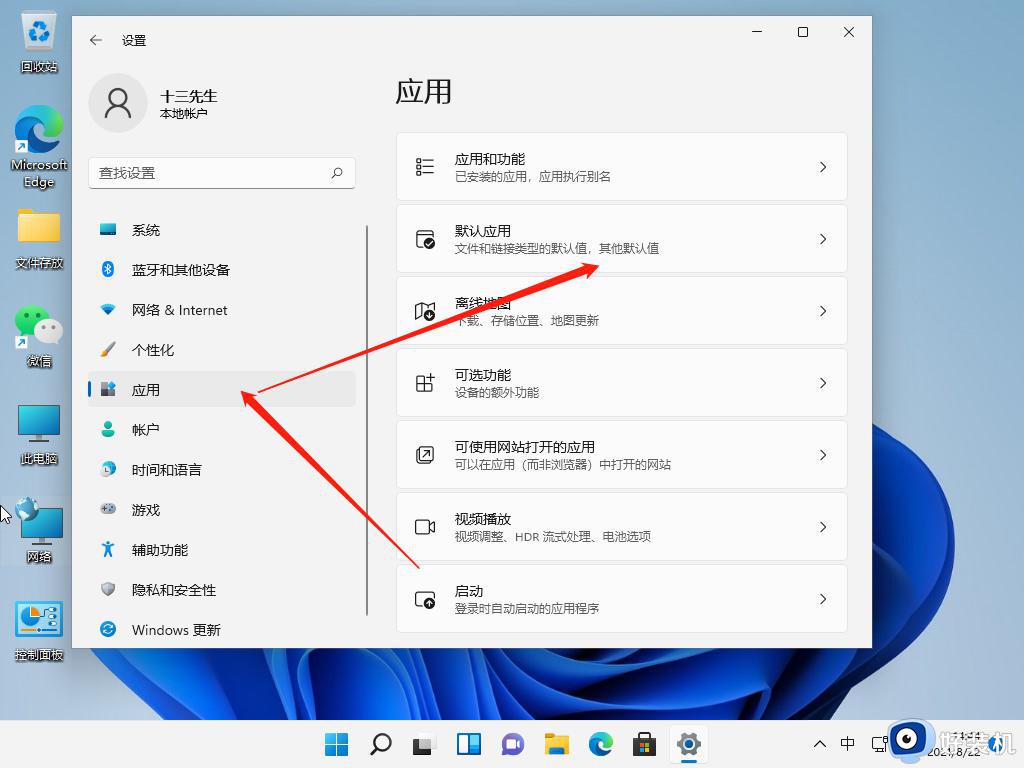
2、然后在右边找到我们的Microsoft Edge浏览器,并点击。
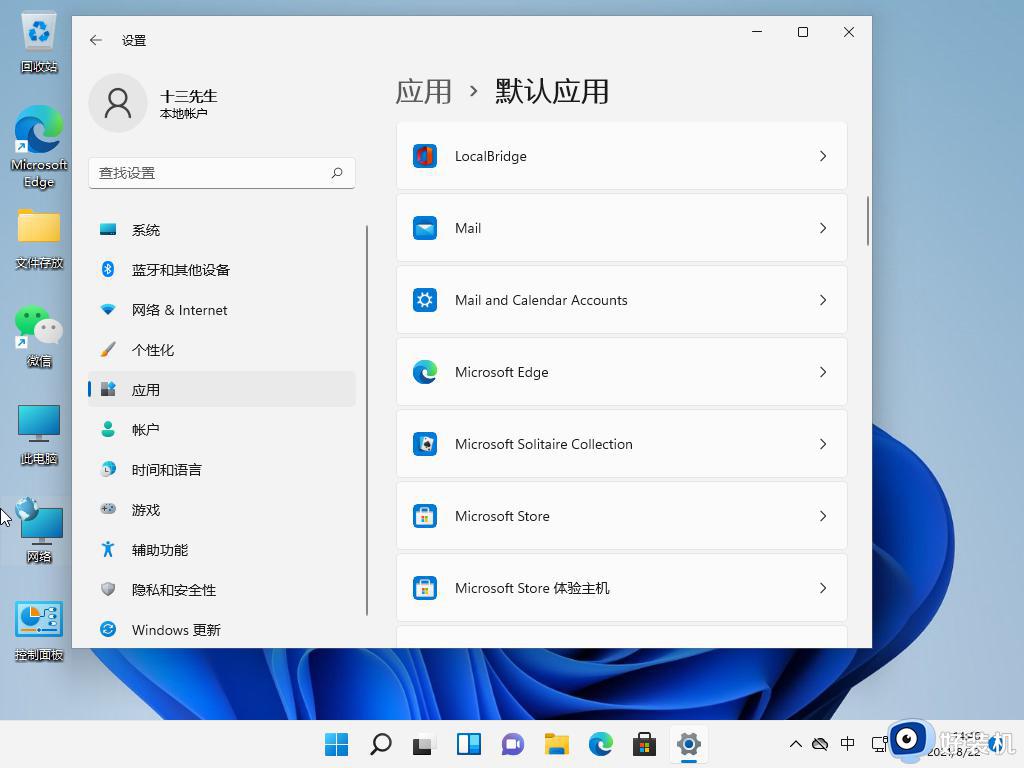
3、然后在里面继续点击.htm,选择我们想要默认打开的其它浏览器即可。
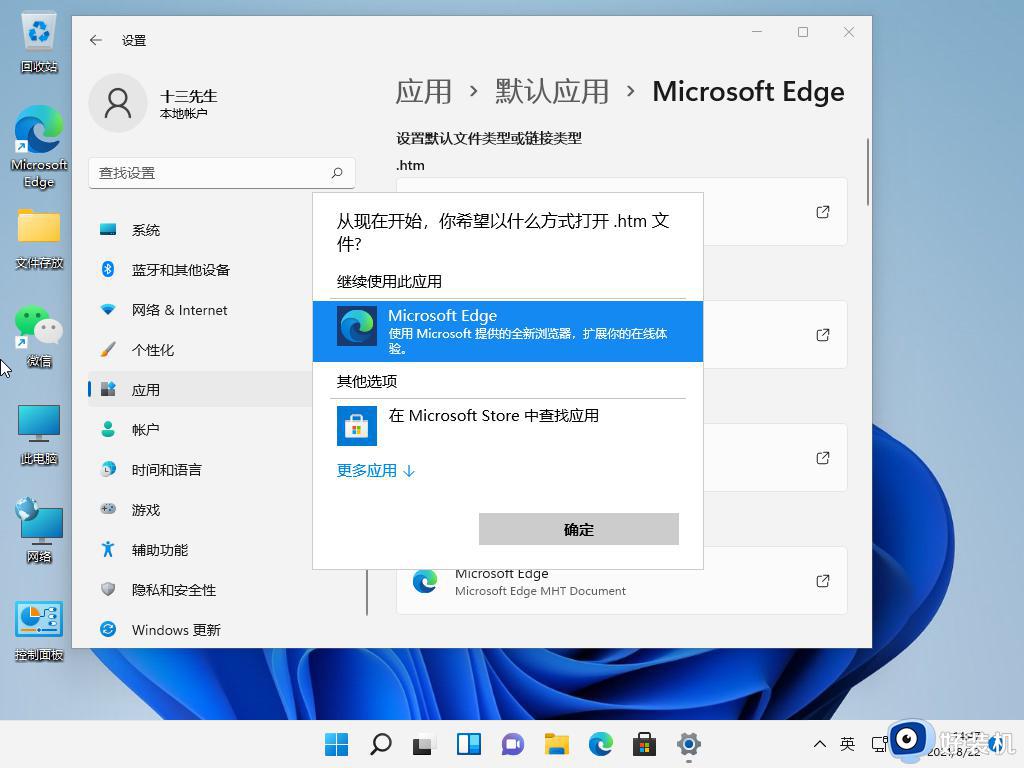
以上就是关于win11电脑默认浏览器怎么设置的全部内容,还有不懂得用户就可以根据小编的方法来操作吧,希望能够帮助到大家。